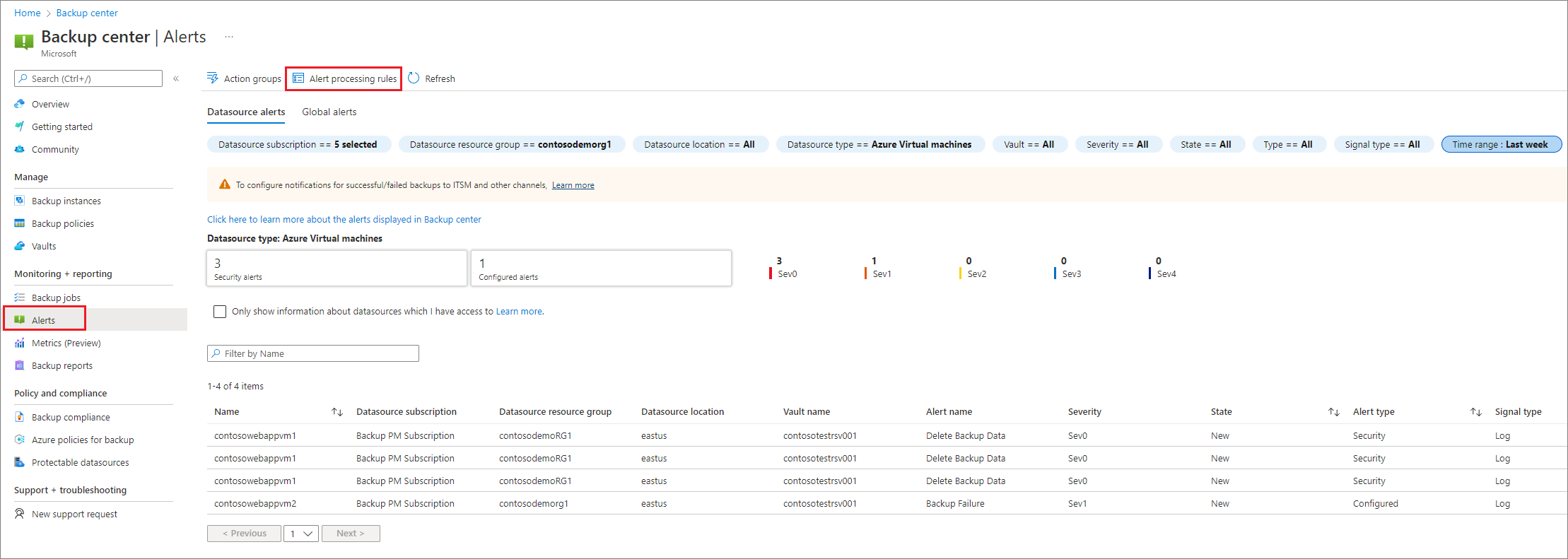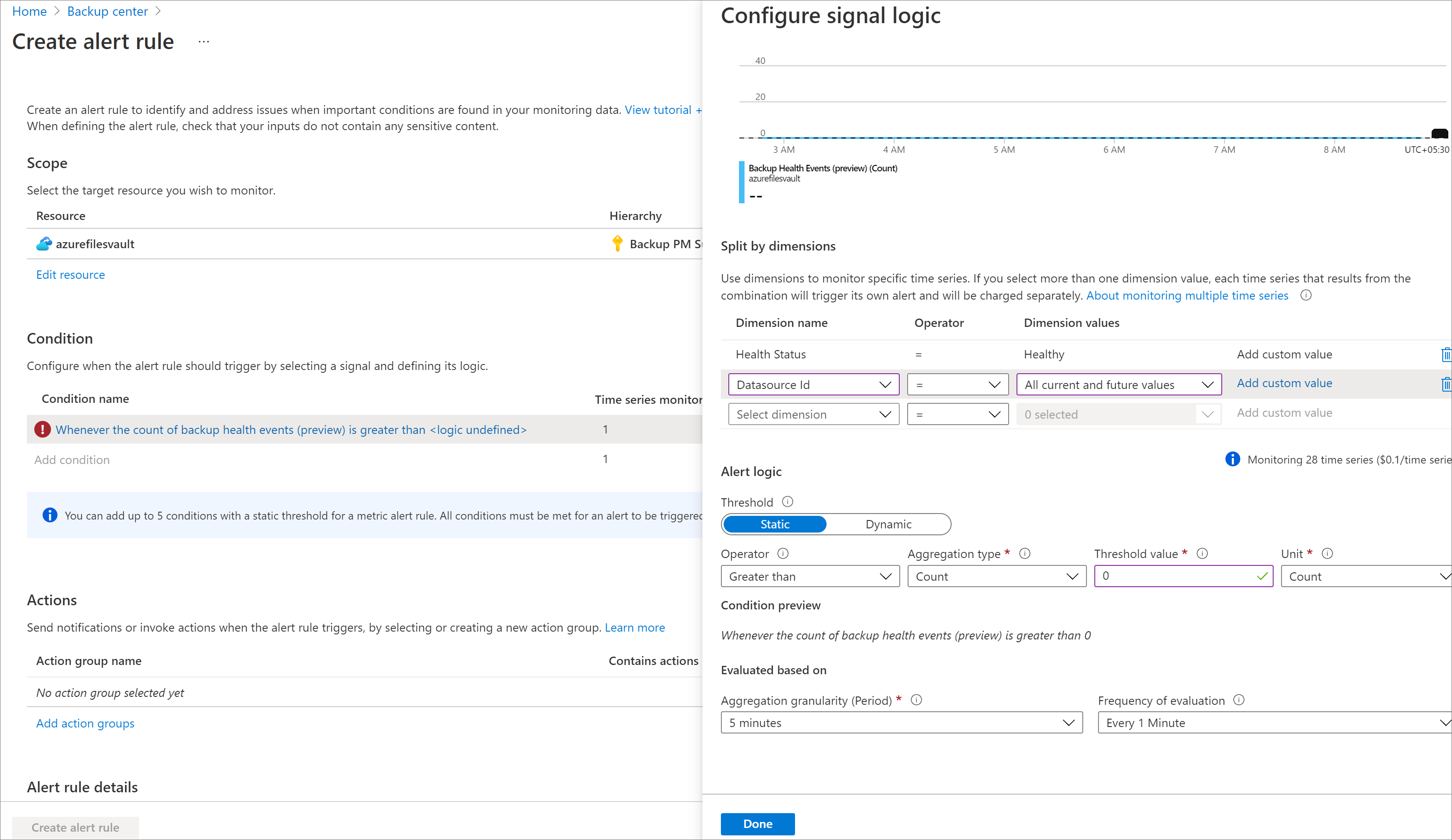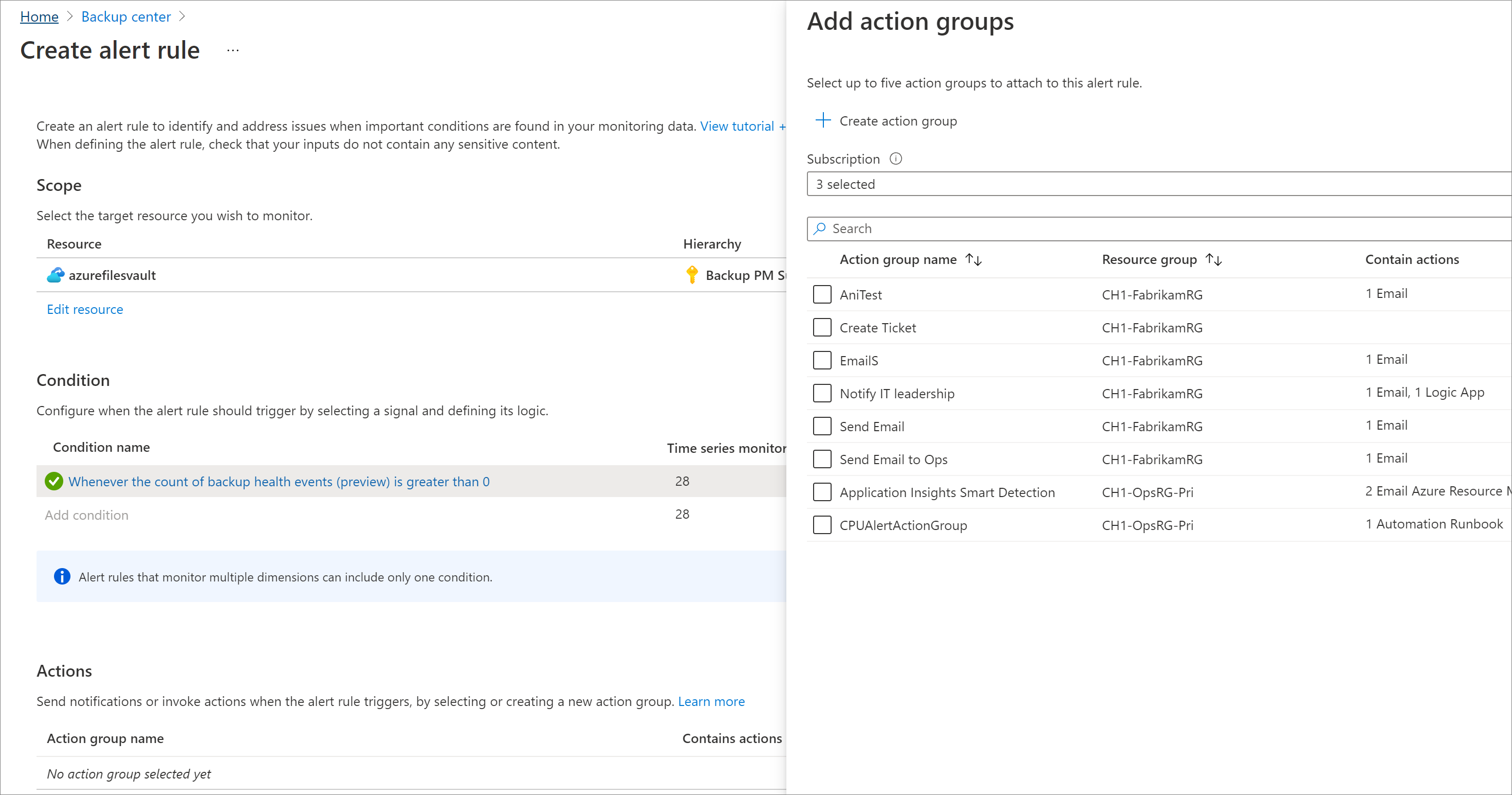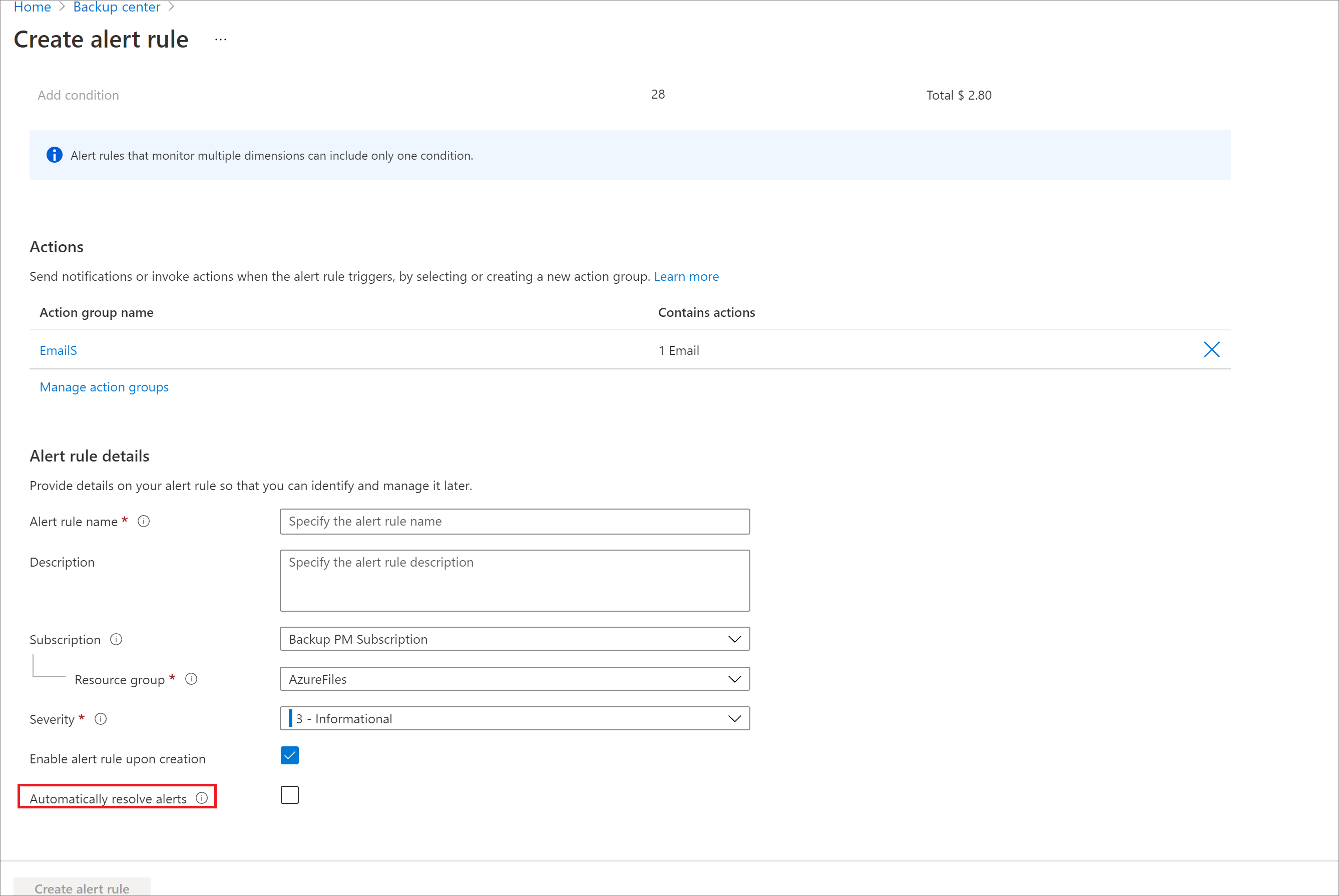你当前正在访问 Microsoft Azure Global Edition 技术文档网站。 如果需要访问由世纪互联运营的 Microsoft Azure 中国技术文档网站,请访问 https://docs.azure.cn。
为 Azure 备份配置警报通知
本文介绍如何为 Azure 备份配置和管理基于 Azure Monitor 的警报通知。 可以使用这些警报监视备份项的运行状况,并在需要时采取纠正措施。
为警报配置通知
若要配置 Azure Monitor 警报通知,请创建警报处理规则。 若要创建警报处理规则(之前称为操作规则)将电子邮件通知发送到给定的电子邮件地址,请执行以下步骤。 此外,请按照以下步骤将这些警报路由到其他通知通道,例如 ITSM、Webhook、逻辑应用等。
在计划内维护时段内抑制通知
对于某些情形,你可能希望在备份失败的特定时段内抑制通知。 这对于数据库备份尤其重要(其中进行日志备份的频率可能高达每 15 分钟一次),并且你不希望在每次发生失败时都每 15 分钟收到一个单独通知。 在这种情形下,可以创建第二个警报处理规则,该规则与用于发送通知的主要警报处理规则一起存在。 第二个警报处理规则将不会链接到操作组,但会用于指定应抑制的通知类型的时间。
默认情况下,抑制警报处理规则优先于其他警报处理规则。 如果单个触发的警报受这两种类型的不同警报处理规则影响,则会抑制该警报的操作组。 详细了解在计划内维护期间抑制通知。
若要创建抑制警报处理规则,请执行以下步骤:
转到“业务连续性中心”>“监视 + 报告”>“警报”。
选择“管理警报>管理警报处理规则”。
选择“创建”。
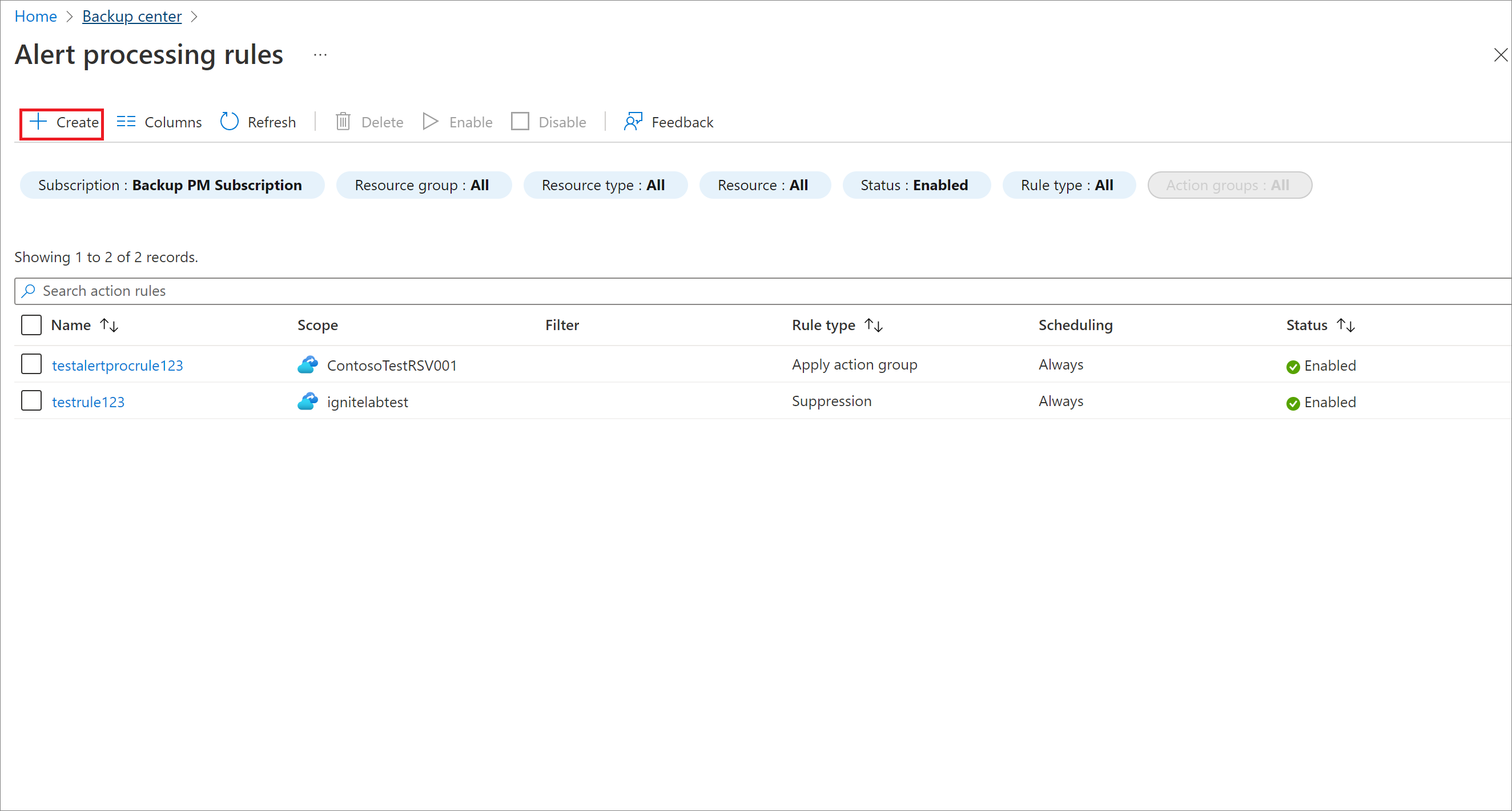
选择警报处理规则应跨越的“范围”,例如订阅或资源组。
如果只想为特定备份项抑制通知,还可以选择更精细的筛选器。 例如,如果要抑制虚拟机 VM1 中 testdb1 数据库的通知,则可以指定筛选器“其中警报上下文(有效负载)包含
/subscriptions/aaaa0a0a-bb1b-cc2c-dd3d-eeeeee4e4e4e/resourceGroups/testRG/providers/Microsoft.Compute/virtualMachines/VM1/providers/Microsoft.RecoveryServices/backupProtectedItem/SQLDataBase;MSSQLSERVER;testdb1”。若要获取所需备份项的所需格式,请参阅“警报详细信息”页中的 SourceId 字段。
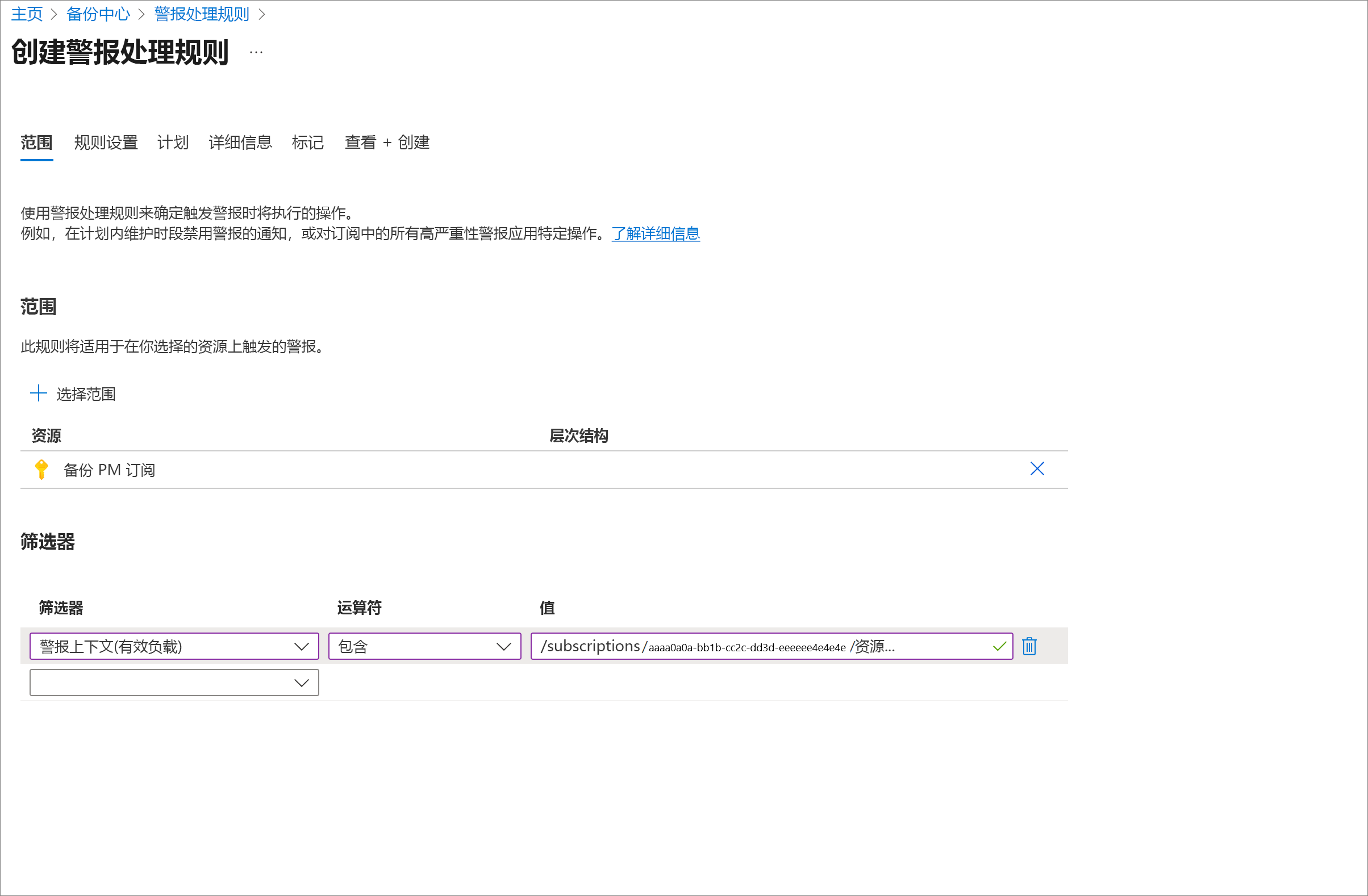
在“规则设置”下,选择“抑制通知”。
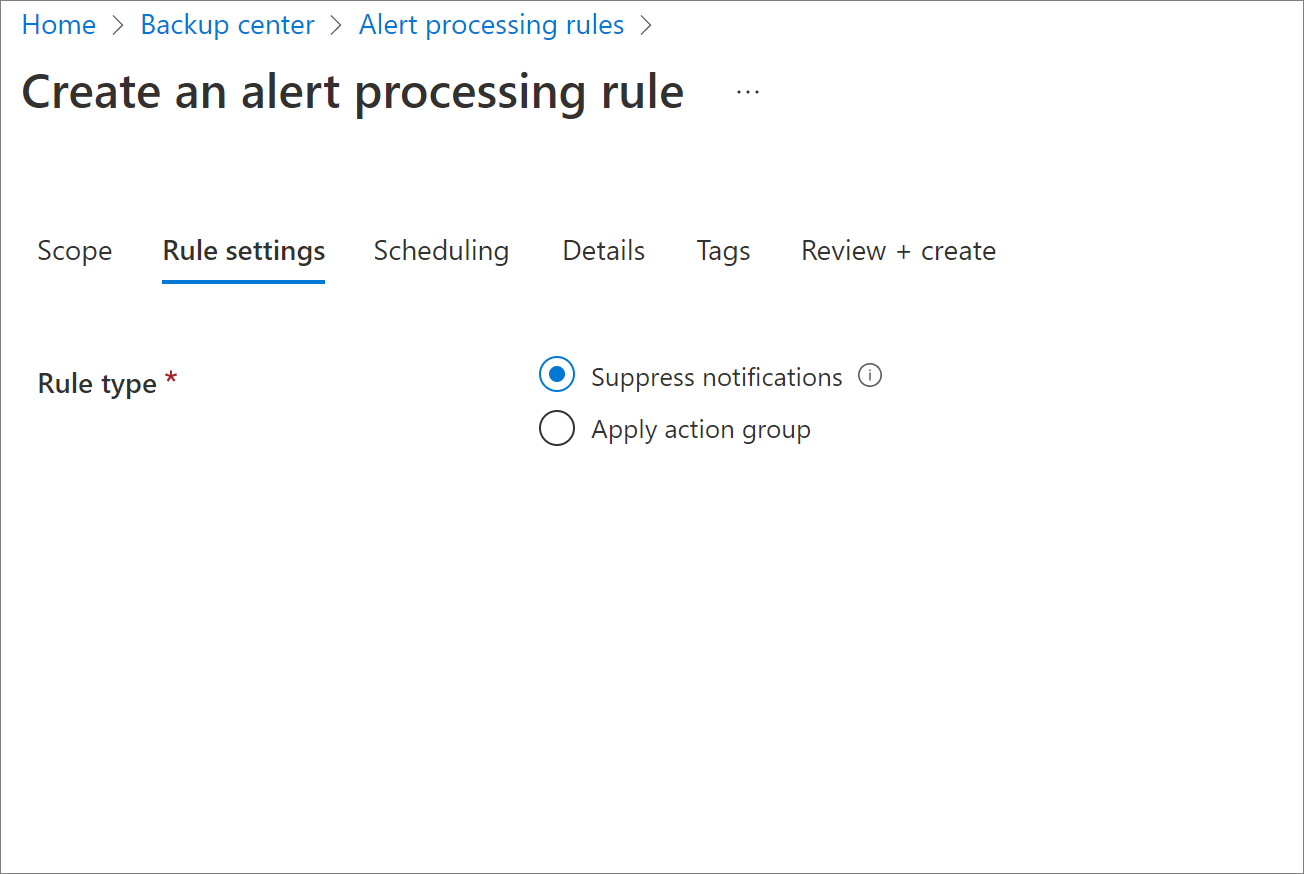
在“计划”下,选择要应用警报处理规则的时段。
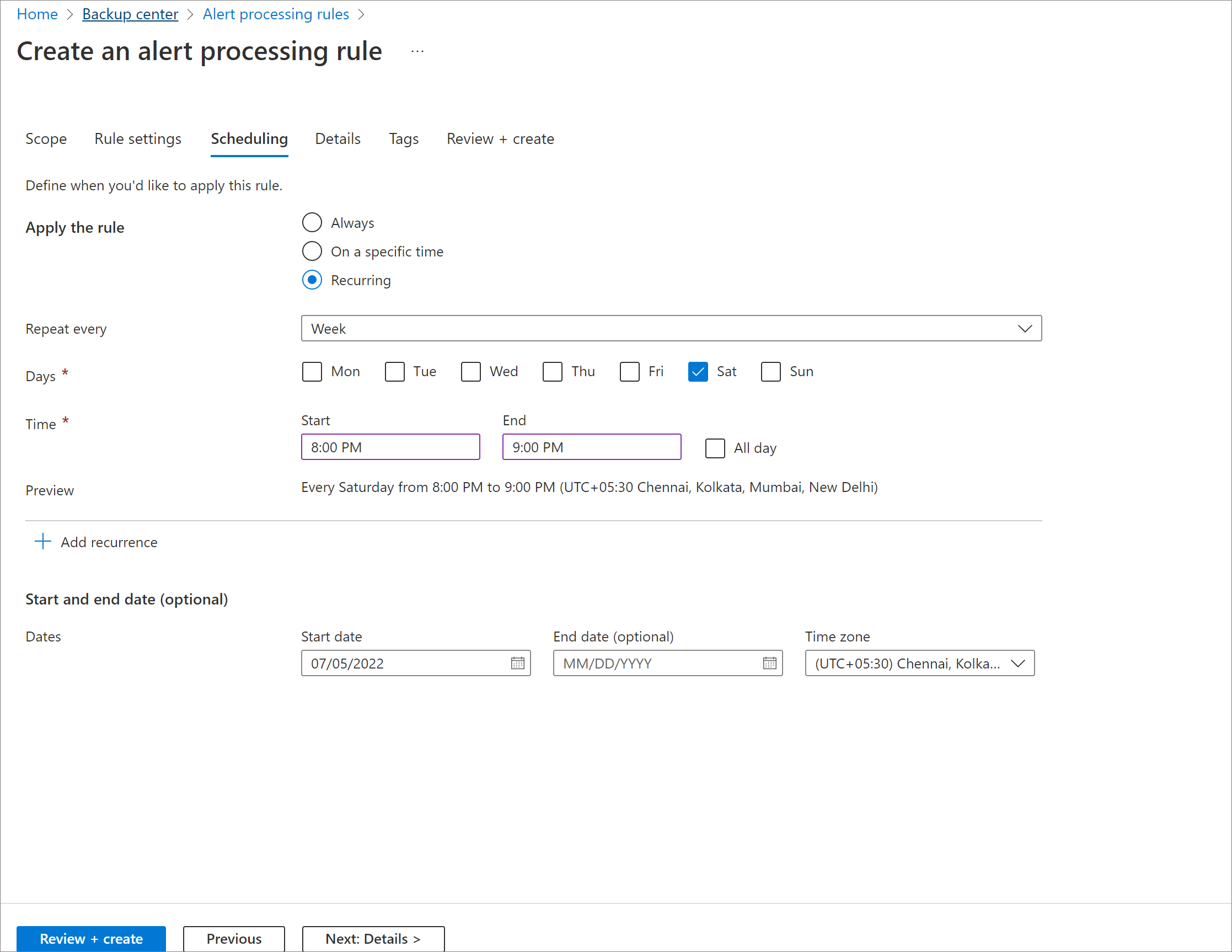
在“详细信息”下,指定应在其下创建警报处理规则的订阅、资源组和名称。
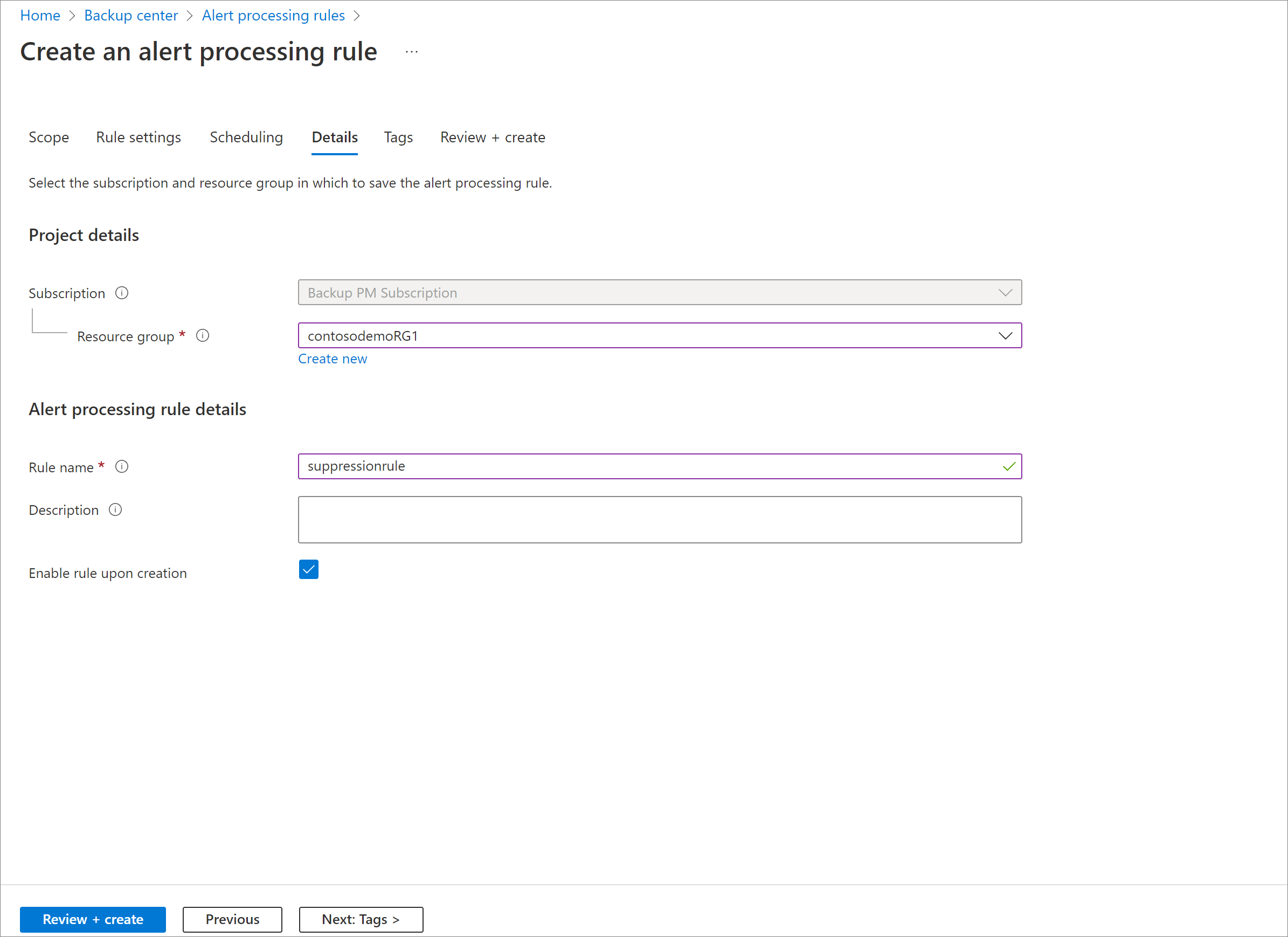
选择“查看 + 创建”。
如果抑制窗口是一次性方案,而不是定期进行,则可以在不再需要警报处理规则后禁用规则。 将来有新的维护时段后,可以再次启用它。
配置有关指标的警报和通知
要为指标配置警报和通知,请按照以下步骤操作:
单击指标图表顶部的“新建警报规则”。
选择要为其创建警报的范围。
范围限制与“查看指标”部分中描述的限制相同。选择触发警报的条件。
默认情况下,系统会根据指标图表中的选择而预先填充某些字段。 你可以根据需要编辑参数。
选择阈值类型和值以设置警报的触发器条件。 详细了解警报规则的警报条件。
要为保管库中的每个数据源生成单独的警报,请使用指标警报规则中的维度选择。 下面是一些场景:
对每个数据源的失败备份作业发出警报:
警报规则:如果以下项的备份运行状况事件在过去 24 小时内 > 0,则会触发警报:
- Dimensions["HealthStatus"]= “持续不正常/瞬时不正常”
- Dimensions["DatasourceId"]= “所有当前值和未来值”
如果当天保管库中的所有备份均成功,则发出警报:
警报规则:如果以下项的备份运行状况事件在过去 24 小时内 < 1,则会触发警报:
- Dimensions["HealthStatus"]="持续不正常/瞬时不正常/持续降级/瞬时降级"
注意
如果您选择更多维度作为警报规则条件的一部分,开销会增加(与维度值可能的唯一组合的数量成正比)。 选择更多维度可获得有关触发警报的更多上下文。
要使用操作组为这些警报配置通知,请将操作组配置为警报规则的一部分,或创建单独的操作规则。
我们支持各种通知通道,例如电子邮件、ITSM、webhook、逻辑应用、短信。 详细了解操作组。
配置自动解决行为 - 可以根据需要将指标警报配置为无状态或有状态。
- 要在每个作业失败时生成警报,无论失败是否由于相同的根本原因(无状态行为)造成,请在警报规则中取消选中“自动解决警报”。
- 或者,要将警报配置为有状态,请选中上述同一复选框。 因此,当在范围内触发指标警报时,另一次失败不会创建新的指标警报。 如果警报生成条件在连续三次求值周期内求值为 false,警报将自动解决。 如果条件再次求值为 true,则会生成新警报。
详细了解 Azure Monitor 指标警报的有状态和无状态行为。
后续步骤
详细了解 Azure 备份监视和报告。